Wifi Direct là gì? Cách kết nối & sử dụng Wifi Direct nhanh chóng
Wifi Direct là gì? Wi-fi Direct trước đây là Wi-Fi Peer-to-Peer (Wi-Fi P2P) là một trong những công nghệ dùng để kết nối ngang hàng tiện ích dành cho laptop và điện thoại (tương thích từ Android tới iOS). Wifi Direct phương thức kết nối trực tiếp một cách tiện lợi trên các thiết bị này như Bluetooth được dự đoán ngày càng trở nên phổ biến hơn trong tương lai. Vậy dùng Wifi Direct để làm gì, cách sử dụng như thế nào, tìm hiểu ngay dưới đây!
Mục lục [Ẩn]
WIFI DIRECT LÀ GÌ?
Wifi Direct là công nghệ cho phép kết nối 2 thiết bị dễ dàng (hàng ngang) với nhau mà không cần trải qua nhiều bước cài đặt, không cần bộ định tuyến độc lập (Router).
Wi-Fi Direct có thể xử lý nhiều thông tin hơn ở tốc độ cao hơn so với Bluetooth - khoảng 10 lần tốc độ trong điều kiện tối ưu. Mức tăng này làm cho Wi-Fi Direct trở thành lựa chọn tuyệt vời khi kết nối hàng ngang khi cần truyền tải dữ liệu tốc độ cao (như hình ảnh hoặc video có độ phân giải cao…) hoặc khi mạng Wi-Fi bị ngắt.

CHỨC NĂNG WIFI DIRECT ĐỂ LÀM GÌ?
Về bản chất, Wifi Direct chỉ đóng vai trò kết nối giữa thiết bị với nhau. Một số tính năng chính của Wi-fi Direct là:
-
Chia sẻ tệp nhanh: Wifi Direct là cách tốt để chia sẻ các tệp dữ liệu lớn với bạn bè/ nhóm nhánh chóng mà không cần connect mạng dây.
-
Wifi Direct lý tưởng cho việc in ảnh trên máy in không dây.
-
Ghi hình và chia sẻ dễ dàng từ màn hình điện thoại lên màn hình ti vi lớn, sử dụng được cho tất cả các loại tác vụ chia sẻ màn hình.
-
Kết nối Wifi Direct để mọi người cùng chơi trò chơi cùng nhau khi có cùng một trò chơi trên điện thoại dù không có Wifi xung quanh.
-
Đồng bộ hóa thông tin và cập nhật phương tiện truyền thông nhanh chóng, hữu ích trong trường hợp phải thêm nhiều thiết bị mới cùng 1 lúc.
-
Kích hoạt NFC: Các NFC có xu hướng dùng Wi-fi Direct để truyền thông tin.

CÁCH THỨC HOẠT ĐỘNG CỦA WIFI DIRECT
Wifi Direct dùng cùng một công nghệ Wifi giống thiết bị Wifi sử dụng để kết nối với điểm phát mạng không dây. Thiết bị Wi-fi Direct hoạt động như một điểm truy cập chung, các thiết bị Wifi khác kết nối với thiết bị đó bằng giao thức bảo mật Wi-Fi Protected Setup (WPS) và Wi-Fi Protected Access (WPA/WPA2).
Thiết bị Wifi Direct hoạt động dù ở bất cứ vị trí nào, dù không vào mạng Wifi thì thiết bị Wifi Direct vẫn sẽ phát tín hiệu tới các thiết bị khác. Lúc này, người dùng có thể nhìn thấy và gửi đi yêu cầu kết nối của mình hoặc nhận được yêu cầu kết nối từ người khác.

HƯỚNG DẪN THIẾT LẬP VÀ SỬ DỤNG WI-FI DIRECT
1. Cách sử dụng Wifi Direct trên điện thoại Android
Minh họa qua các bước bật WiFi Direct Samsung, và thực hiện tương tự với Wifi Direct Oppo và Wifi Direct xiaomi:
-
Bước 1: Vào “Setting/Cài đặt”, chọn “Kết nối” và “bật Wifi”.
-
Bước 2: Phía trên góc phải, bấm biểu tượng dấu 3 chấm, Chọn “Wifi Direct” và tìm kiếm đến khi nào xuất hiện tên của thiết bị khác thì bấm vào để 2 thiết bị có thể kết nối.
-
Bước 3: Khi máy thông báo “Connected” là đã thành công kết nối.
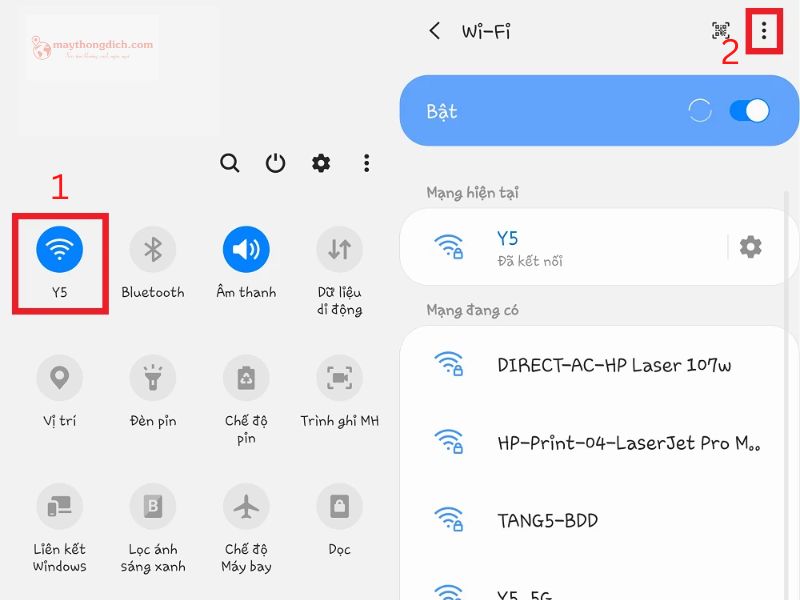
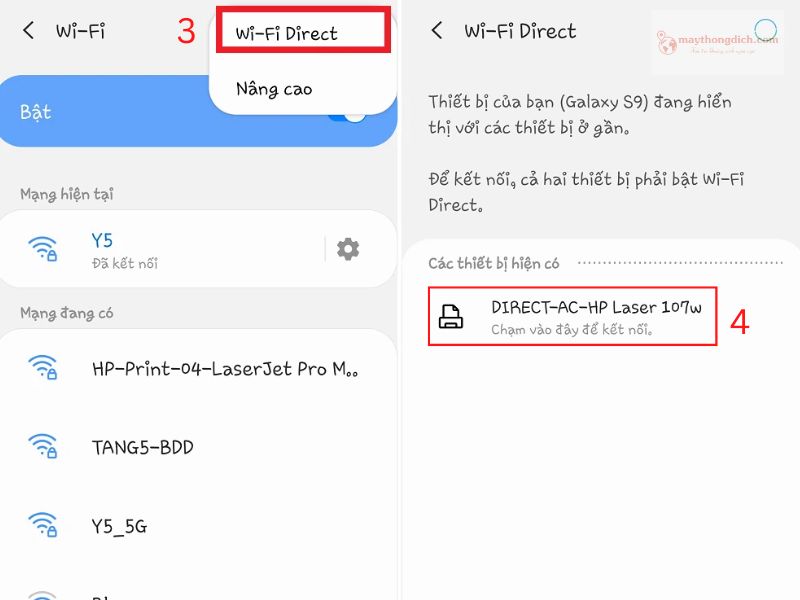
Để trao đổi thông tin (hình ảnh, nhạc, video…) giữa các máy dựa trên công nghệ Wi-fi Direct tốt hơn bạn cần tải phần mềm “File Commander” từ “CH Play” cho cả 2 máy hoặc chỉ máy “gửi đi” dữ liệu là được. Để truyền file dữ liệu, bạn thao tác như sau:
-
Bước 1: Mở bất kỳ tệp dữ liệu muốn chia sẻ, chọn biểu tượng “Chia sẻ” phía trên màn hình rồi chọn dòng “File Commander”.
-
Bước 2: Máy sẽ yêu cầu chọn “Tên thiết bị nhận” lần nữa thì dữ liệu sẽ được gửi đi.
-
Bước 3: Bạn chỉ cần chờ dữ liệu trao đổi hoàn tất.
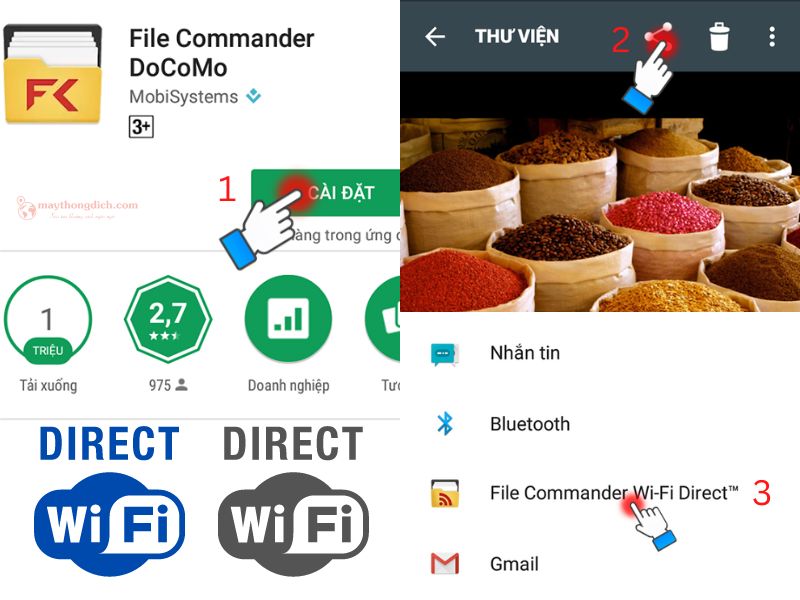
2. Bật Wifi Direct trên iPhone
Để kết nối điện thoại thông minh iPhone với Tivi qua Wi-fi Direct, thực hiện các bước sau:
-
Bước 1: Chọn “Manual” trên Tivi để xem mã WPA.
-
Bước 2: Trên điện thoại iPhone, chọn “Cài đặt” (Setting) và chọn “Wifi”.
-
Bước 3: Chạm vào tên thiết bị Tivi cần liên kết và Nhập WPA hiển thị ở màn hình Tivi rồi bấm “Kết nối”.
-
Bước 4: Đợi 1 vài phút, nếu có 1 dấu kiểm hiển thị tại SSID trên di động và dấu gạch ngang hiển thị trên Tivi thì kết nối thành công.
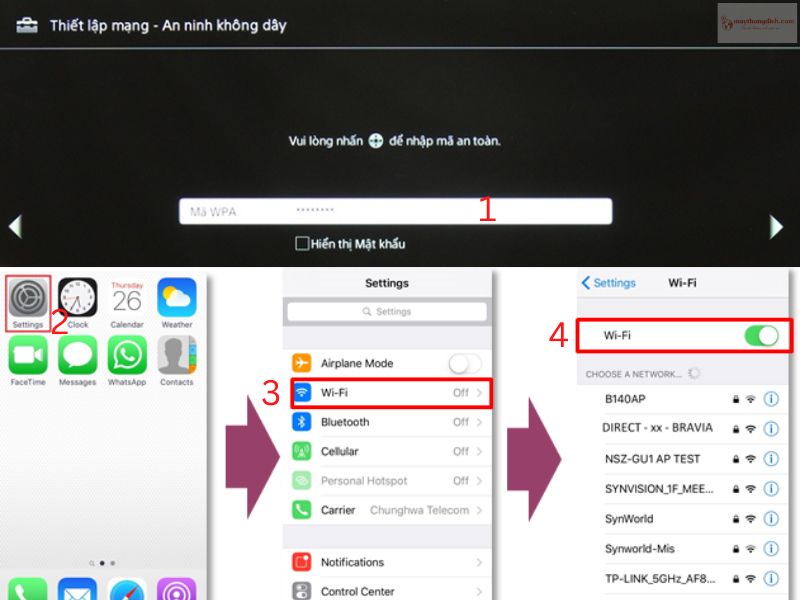
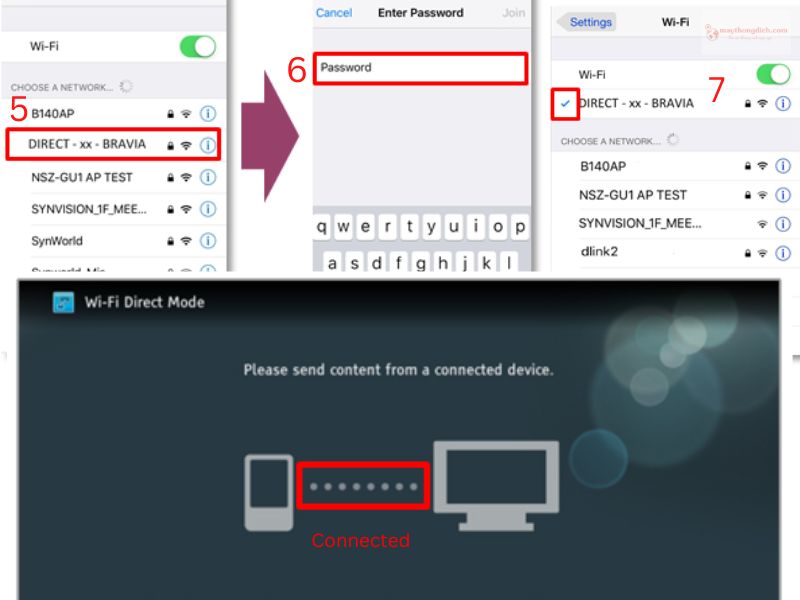
3. Thiết lập và bật Wifi Direct trên laptop
Đầu tiên, kiểm tra Laptop có hỗ trợ Wifi Direct không bằng cách nhấn: Windows + R, nhập CMD mở Command Prompt rồi nhập ipconfig/all
Nếu Wi-fi Direct khả dụng sẽ thấy dòng chữ “Microsoft Wi-Fi Direct Virtual Adapter” hiện lên.
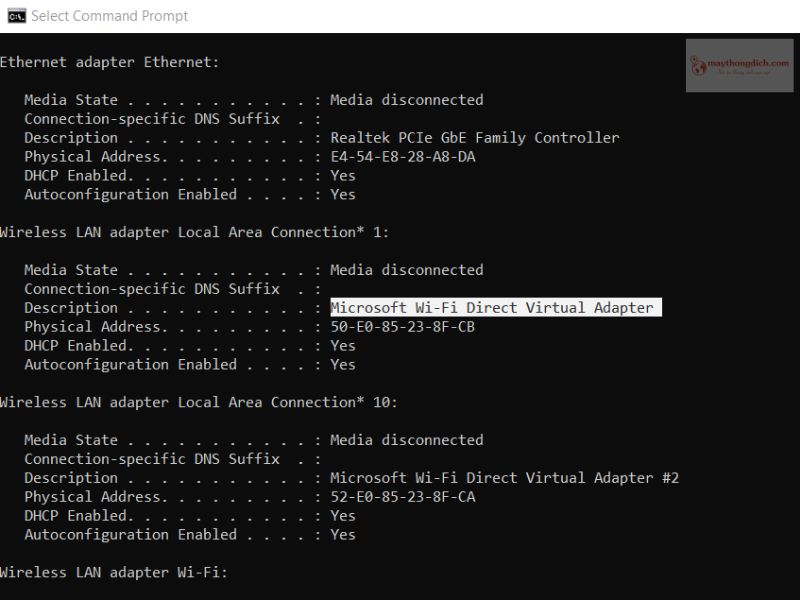
Tiếp theo, chọn “Cài đặt” => “System” => “Display” => Chọn “Connect to wireless display” => Dò tìm và Kết nối các thiết bị cho phép Wifi Direct khác trên laptop.
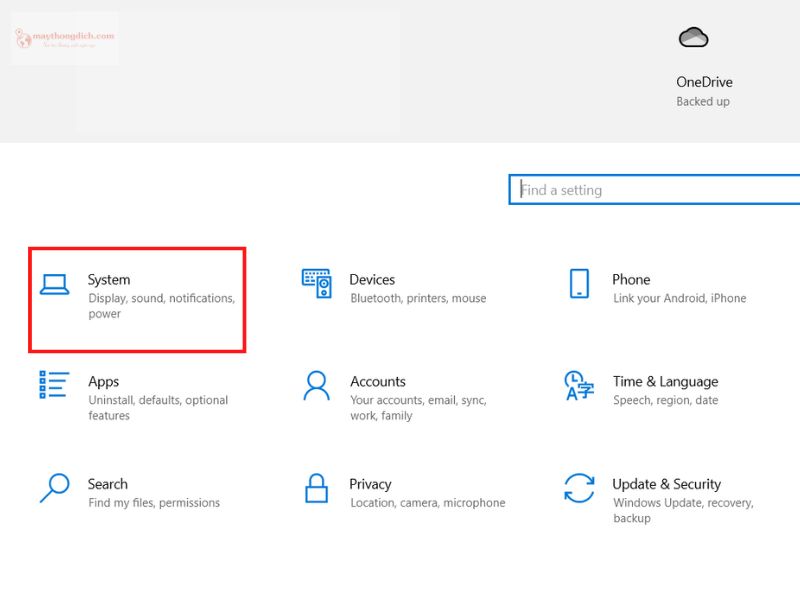
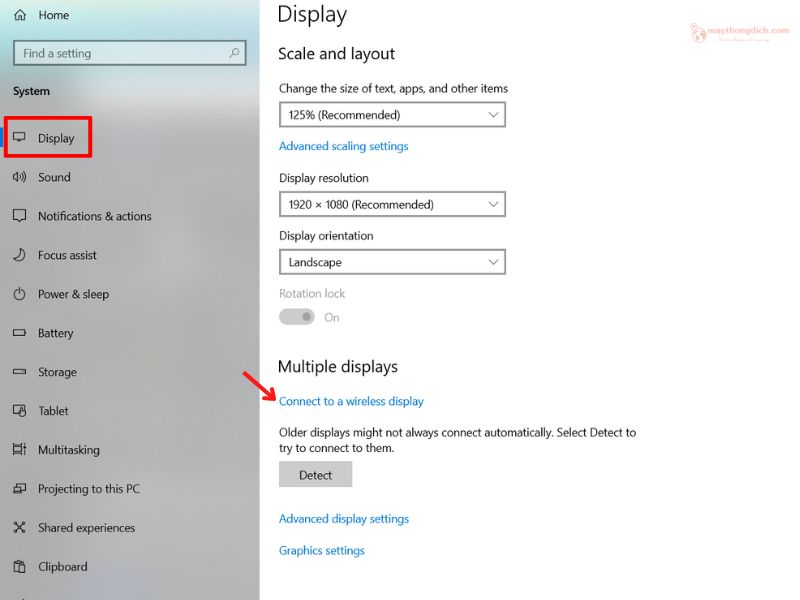
NHỮNG CÂU HỎI KHI DÙNG WIFI DIRECT THƯỜNG GẶP
1. Wifi Direct có trên thiết bị nào?
Wifi Direct có sẵn cho người dùng từ năm 2011, thiết bị Android hỗ trợ Wi-fi Direct từ Android 2.3 và tính năng AirDrop của iPhone trên iOS 7 cũng được xây dựng trên chuẩn Wifi Direct.
Ngoài ra, có nhiều thiết bị giải trí dùng Wifi Direct để truyền tải nội dung miễn phí. Chormecast, Xbox, Roku hay các mẫu SmartTivi cũng đều có tính năng này.
Hầu hết, những thiết bị ngoại vi cung cấp kết nối không dây đều có thể sử dụng Wi-fi Direct thay Bluetooth, gồm phụ kiện: Tai nghe không dây, máy in, loa không dây, thậm chí là phụ kiện như bàn phím, Wifi Direct Win7, sạc dự phòng...
Ngoài ra, máy phiên dịch & Wifi Direct có mối quan hệ hỗ trợ lẫn nhau, Wifi Direct cho phép máy dịch ngôn ngữ cầm tay kết nối trực tiếp với các thiết bị khác như: máy tính bảng, laptop,... để truyền dữ liệu dịch thuật mà không cần qua mạng WI-FI trung gian.
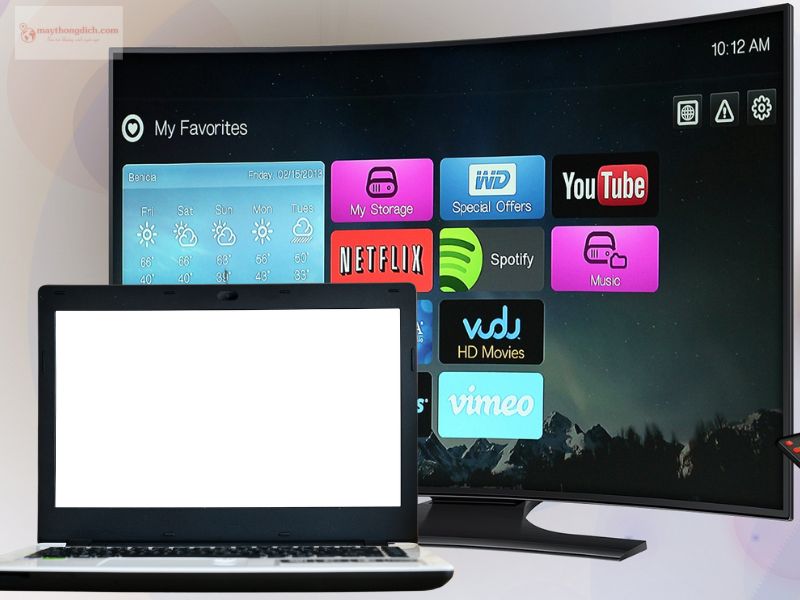
2. Wifi Direct có an toàn không?
Wifi Direct có lợi thế bảo mật so với các kết nối hàng ngang khác, nhưng cũng không tránh khỏi những rủi ro bảo mật riêng. Wifi Direct đặc biệt rủi ro khi:
-
Được sử dụng trong một thiết bị kết nối với những mạng khác cùng 1 nối.
-
Kết nối trực tiếp đặc biệt là dùng cách thức WPS cũ hơn cũng có thể bị tấn công bằng kỹ thuật hack tinh vi.
-
Nếu ai có quyền truy cập thiết bị qua Wifi Direct cũng có thể truy cập mạng kết nối khác và nhiều dữ liệu riêng có thể bị đánh cắp.
Để đảm bảo an toàn kết nối Wifi Direct thường xuyên, bạn nên tìm hiểu cách bảo mật khi kết nối thiết bị này. Cố gắng vô hiệu hóa các tính năng kết nối tự động không cần thiết đồng thời ngắt kết nối khi kết thúc.
Một số giải pháp an toàn lúc kết nối Wifi Direct là yêu cầu các bước bổ sung như: Quét mã QR, Nhấn nút đồng ý kết nối…
3. Hướng dẫn kiểm tra Wi-fi Direct trên tivi
Để kiểm tra kết nối Wifi Direct ở trên tivi trước tiên bạn vào “Cài đặt” => Chọn “Mạng”. Mục “Wifi Direct sẽ hiển thị”, nếu Tivi không hiển thị thì Tivi không cho kết nối bằng công nghệ Wi-fi Direct.
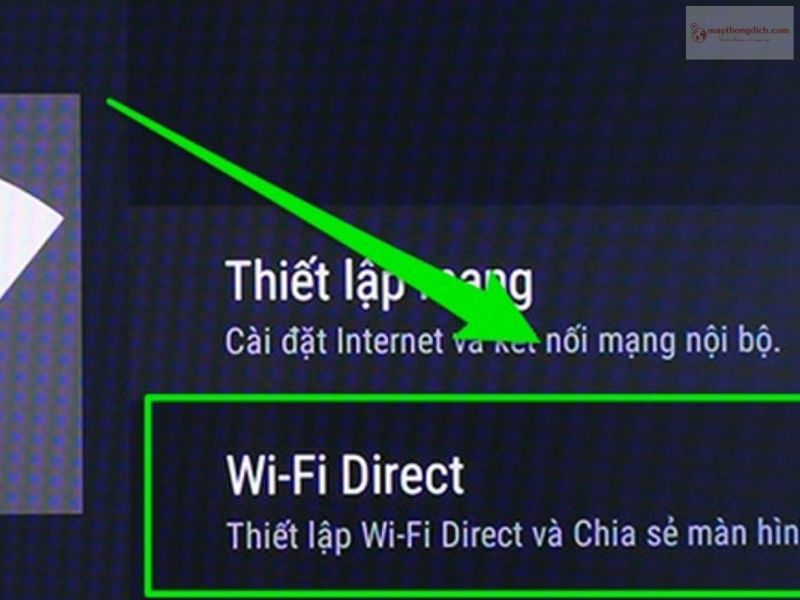
KẾT LUẬN
Trên đây là những thông tin về Wifi Direct gồm chức năng, cách kết nối và sử dụng, mong rằng bài viết được chia sẻ hữu ích với những gì mà bạn đang tìm kiếm.
>>> Bài viết liên quan:
- Wifi Display là gì?
- Hotspot là gì?






